Kad jūsu internets nonāk un iziet bez apstāšanās, tas varētu būt dažādu iemeslu dēļ. Problēma var rasties vai nu no aprīkojuma, kas nodrošina interneta savienojumu , piemēram, modems, maršrutētājs , paplašinātājs utt. Problēma var nākt arī no jūsu ISP vai no ierīces, kuru izmantojat .
Ja jums ir vairākas ierīces, kas savienotas ar tīklu, pārbaudiet, vai jums ir tāda pati problēma ar visām ierīcēm. Ja jā, problēmai vajadzētu būt interneta savienojuma aprīkojumā. Bet, ja tikai vienai no ierīcēm ir problēma , šī konkrētā ierīce, iespējams, ir pie vainas.
Šeit ir iespējamie iemesli, kāpēc jūsu internets ieiet un iziet un ierosina labojumus, lai pārvarētu problēmu.
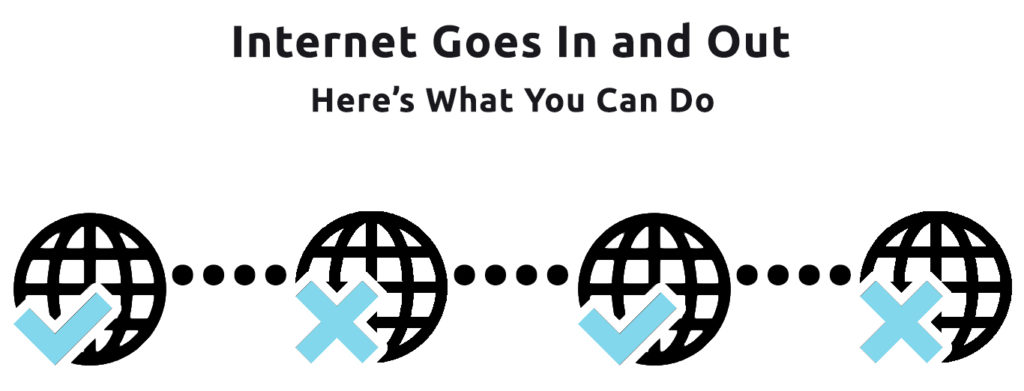
Ierīce savienojas ar nepareizu tīklu
Pastāv iespēja, ka jūsu mobilā ierīce automātiski izveido savienojumu ar nepareizu tīklu . Tas notiek, kad diviem nenodrošinātiem tīkliem ir tāds pats nosaukums (saprātīgs nosaukums) vienā apkārtnē. Internets bieži nonāks un iziet, jo jūsu ierīce savstarpēji aizstāj un atstāj abus Wi-Fi tīklus.
Turklāt jūsu ierīce pēkšņi var atvienoties, kad viens tīkls tiek izslēgts, kaut arī otrs tīkls joprojām darbojas labi. Turklāt jūs piedzīvosit arī traucējumus, ja nepareizs tīkls cieš no sastrēgumu problēmām, ja vairākas ierīces izmanto šo tīklu.
Jums ir jāizveido savienojums ar savu Wi-Fi tīklu manuāli, nevis automātiski, jo jūs varat izveidot savienojumu ar nepareizu tīklu. Tas ir, kā izvairīties no šīs problēmas. Turklāt vislabāk būtu, ja jūs nodrošinātu savu Wi-Fi tīklu ar paroli, lai izvairītos no savienojuma no nezināmām ierīcēm. Tāpat palūdziet kaimiņiem rīkoties tāpat ar saviem tīkliem.
Ļoti zems interneta ātrums
Lai gan ir patīkami, ja ir budžeta interneta plāns no vietējā ISP, jums var šķist, ka pakete nav pietiekama, lai atbalstītu visas savienotās ierīces. Standarta ģimenes iestatījumos šodien, kad katram ģimenes loceklim ir vismaz viena ierīce, kas savienota ar Wi-Fi, jums ir nepieciešams plāns, kas var atbalstīt visas šīs ierīces un visas aktivitātes, kas veiktas šajās ierīcēs. Pateicoties pandēmijai, vecāki un jauni pieaugušie tagad strādā no mājām, kamēr bērniem ir tiešsaistes nodarbības. Mājas internets tiek izmantots arī citām aktivitātēm, piemēram, straumēšanai, videozvaniem un spēlēm .
Ieteicamā lasīšana:
- Internets uz dažām sekundēm izslēdzas (atrisiniet problēmu dažās vienkāršās darbībās)
- Internets atvienojas ik pēc dažām minūtēm operētājsistēmā Windows 10 (izmēģiniet šos ātros labojumus)
- Internets iziet, kad līst lietus - vai ir kāds veids, kā to novērst?
Kad vienlaikus ir savienotas daudzas ierīces, interneta ātrums samazināsies, un ierīces savienojums var viegli iziet. Pārvaldiet savu mājas Wi-Fi, atvienojot neizmantotās ierīces, lai novērstu šo problēmu. Turklāt izmēģiniet šādus padomus, lai iegūtu labāku vispārējo pieredzi:
- Pārbaudiet maršrutētāja izvietojumu - jūs iegūsit vislabāko sniegumu, kad pareizi novietojat maršrutētāju. Ielieciet to atklātā vietā, centrālā stāvoklī, vēlams uz nedaudz paaugstinātas vietas, piemēram, augstu galdu. Ja iespējams, novietojiet to prom no citām elektroniskām iekārtām, lai novērstu signāla traucējumus (piemēram, bezvada tālrunis, mikroviļņu krāsns)
Maršrutētāja izvietojums paskaidroja
- Pielietojiet vadu Ethernet savienojumu augstas joslas platuma lietojumprogrammām, piemēram, Gaming, AR/VR lietotnēm un lielām failu augšupielādēm un lejupielādēm.
- Ir divas joslas platuma frekvences, un jums abiem kanāliem jāizmanto vienmērīgi. 2,4 GHz ir plašāks pārklājums un vislabāk darbojas garākā attālumā, savukārt 5 GHz ir ļoti jaudīgs nelielā attālumā.
Salauzti kabeļi
Jūs, iespējams, iegūsit interneta savienojumu, izmantojot Wi-Fi, bet internets tiek nogādāts jūsu mājās (un modemam un maršrutētājam) caur kabeļiem. Modems saņem interneta signālu caur plānu, garu kabeli, kas savienots ar ISPS tīklu. Savukārt tas savienojas ar jūsu maršrutētāju ar citu kabeli .
Šie kabeļu komplekti ir jutīgi un laika gaitā var sabojāt nodiluma vai korozijas dēļ. Viņi var arī viegli sakost žurkas vai kukaiņi. Pārbaudiet kabeļus, lai iegūtu šos bojājumus vai vaļīgus savienojumus. Nomainiet kabeļus un, ja nepieciešams, pievelciet savienojumus. Jauni un stingri savienoti kabeļi var atjaunot jūsu interneta savienojumu.
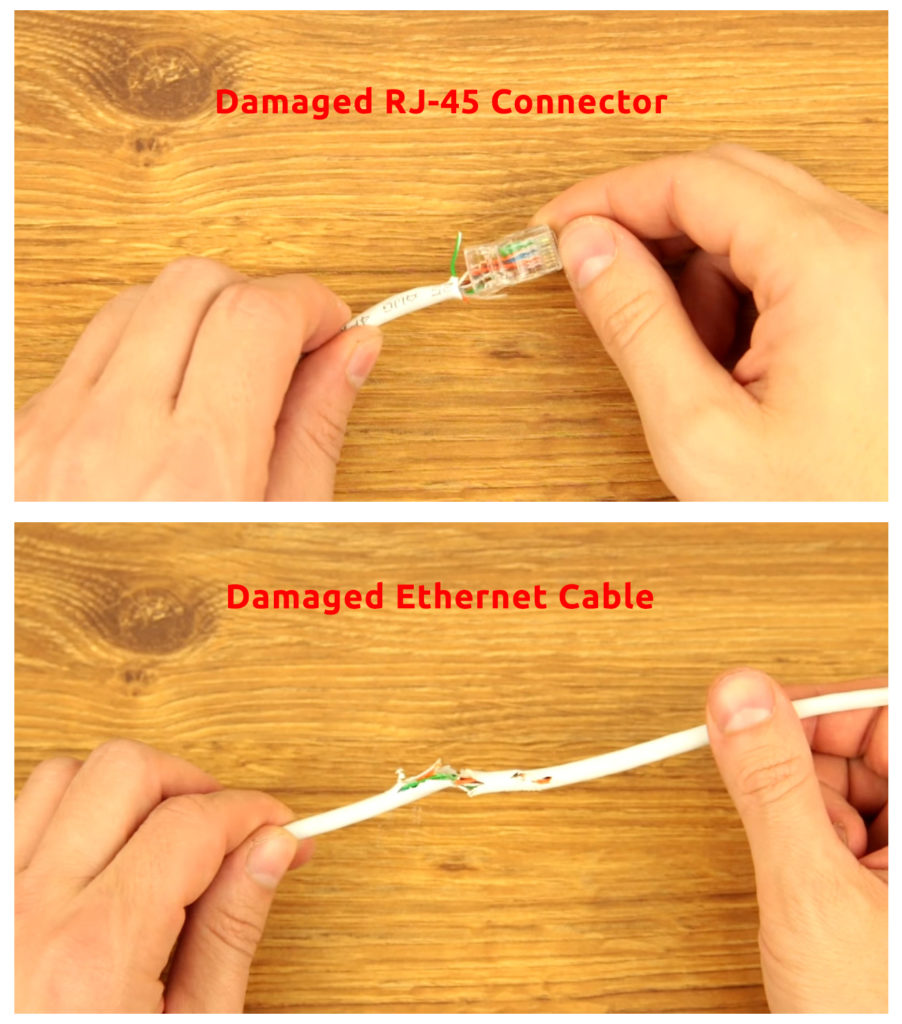
Modema jautājumi
Dažreiz modems nespēj uzturēt stabilu interneta savienojumu, kas jūsu internetam bieži nonāk un iziet. Veiciet šīs darbības, lai restartētu modemu:
- Izslēdziet datoru.
- Izslēdziet modemu, ja tam ir ieslēgšanas/izslēgšanas slēdzis.
- Izvelciet strāvas vadu no modema aizmugures.
- Ielieciet to atpakaļ pēc vismaz 10 sekundēm.
- Modemam būs vajadzīgas dažas minūtes, lai atsāknēšana.
- Kad ir ieslēgts modema indikators, pievienojiet modemu maršrutētājam , lai atsāktu interneta savienojumu.
Ja internets joprojām iet iekšā un ārā, pārbaudiet, vai modems pārkarst, pieskaroties tam, lai redzētu, vai tas jūtas karsts. Ja tas notiek, izslēdziet to vēlreiz un gaidiet, lai ļautu tam atdzist. Restartējiet to un uzziniet, vai tas darbojas; Ja modems ir karsts, tā nav slikta ideja apsvērt modema aizstāšanu.
Maršrutētāja jautājumi
Maršrutētājs var ietekmēt arī jūsu interneta savienojuma stabilitāti . Ja jūs vairākus mēnešus turat maršrutētāju, tas var attīstīt dažas kļūdas. Lai novērstu šo problēmu, restartējiet maršrutētāju, izpildot šīs darbības:
- Izslēdziet datoru.
- Izslēdziet maršrutētāju, nospiežot ieslēgšanas/izslēgšanas pogu.
- Izvelciet strāvas vadu no maršrutētāja.
- Pēc 10 sekundēm pievienojiet vadu atpakaļ maršrutētājā.
- Būs vajadzīgas dažas minūtes, līdz maršrutētājs atsāk.
- Restartēšanas process automātiski novērš kļūdas, un jums vajadzētu atkal iegūt stingru interneta savienojumu.
Tīkla adaptera problēmas
Ja jūsu Wi-Fi karte vai tīkla adapteris rada problēmas, kas ietekmē jūsu interneta savienojuma stabilitāti, varat darīt divas lietas. Viens no tiem ir tīkla vadītāju pārinstalēšana, bet otrs ir tos atjaunināt.
Lai pārinstalētu tīkla vadītājus, rīkojieties šādi:
- Nospiediet Windows taustiņu kopā ar taustiņu X un atlasiet Device Manager. Alternatīvi, ar peles labo pogu noklikšķiniet uz Windows ikonas, kas atrodas monitora kreisajā pusē, un ierakstiet ierīces pārvaldnieku.
- Izvēlieties tīkla adapterus.
- Ar peles labo pogu noklikšķiniet uz sava Wi-Fi tīkla.
- Atlasiet atinstalēšanas ierīci.
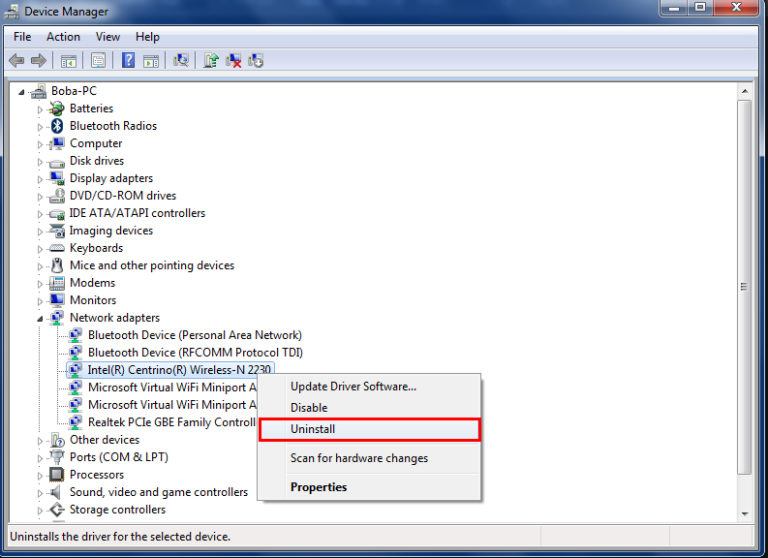
Ļaujiet sistēmai atinstalēt tīkla vadītājus un restartēt datoru, kad atinstalēšanas process ir beidzies. Datora restartēšana automātiski pārinstalēs tīkla draiverus. Pārbaudiet, vai tagad varat iegūt stabilu interneta savienojumu.
Tīkla draiveri ir regulāri jāatjaunina, un, ja autovadītāji ir novecojuši, jūs varat iegūt nestabilu interneta savienojumu . Veiciet tās pašas darbības kā iepriekš, lai nokļūtu tīkla adapteru logā. Pēc tam ar peles labo pogu noklikšķiniet uz Wi-Fi tīkla un izvēlieties atjaunināšanas draiveri. Noklikšķiniet uz pirmās opcijas, lai veiktu automātisku atjauninājumu.

Problēmas, ko izraisa jūsu interneta pakalpojumu sniedzējs
Nestabilu interneta savienojumu var izraisīt arī problēma jūsu interneta pakalpojumu sniedzēju beigās. To varētu izraisīt bojātas infrastruktūras vai servera problēmas. Zvaniet uz ISPS klientu apkalpošanu vai tehniskā atbalsta komandu, lai pārbaudītu, vai viņu tīklam ir problēmas. Ja viņiem nav problēmu, varat lūgt viņiem pārbaudīt, vai starp viņu sistēmu un modemu/maršrutētāju ir sarežģījumi.
Viņiem var būt citi risinājumi, un viņiem, iespējams, būs fiziski jāapmeklē jūsu tīkla iestatīšana. Bet pirms jūs viņiem piezvanāt vai pirms viņi nolemj pārnesties, pārliecinieties, ka jūsu galā ir izslēgtas visas vainas iespējas. Tas varētu būt saistīts ar vienu no iepriekšminētajiem iemesliem.
Galīgie vārdi
Tagad jums vajadzētu būt iespējai novērst problēmu ar internetu, kas bieži nonāk un iziet. Apskatiet dažādus iemeslus, kāpēc jums ir šī problēma, un sekojiet mūsu DIY labojumiem, lai stabilizētu jūsu interneta savienojumu. Ja problēma joprojām pastāv, jums, iespējams, vajadzētu sazināties ar savu ISP.
